Windows Media Video, bij velen bekend als WMV, is een mediaformaat ontwikkeld door Microsoft. Het wordt vaak gebruikt voor het comprimeren van videobestanden met behoud van een hoge afspeelkwaliteit. Vergeleken met andere formaten biedt WMV kleinere bestandsgroottes met minimaal kwaliteitsverlies. Dit maakt WMV perfect voor het opslaan van grote hoeveelheden Blu-ray-content en het besparen van ruimte. Blu-ray-schijven bevatten echter vaak regiosloten en kopieerbeveiligingen. Om ze naar WMV te converteren, is speciale software nodig die de content kan decoderen en extraheren. Dit bericht laat je zien hoe je dit kunt doen. hoe Blu-ray naar WMV converterenWe introduceren twee betrouwbare Blu-ray-riptools om een soepel en efficiënt proces te garanderen, waarbij de oorspronkelijke kwaliteit behouden blijft.
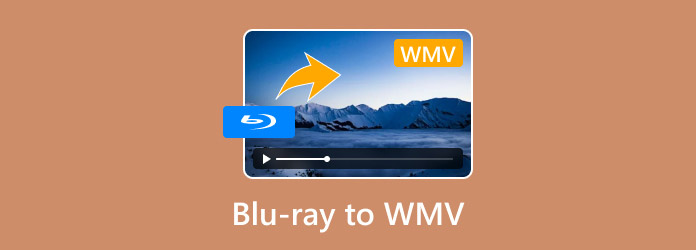
- Deel 1. Voorbereiding voor het converteren van Blu-ray naar WMV
- Deel 2. Blu-ray converteren naar WMV met Blu-ray Master Gratis Blu-ray Ripper
- Deel 3. Blu-ray converteren naar WMV met Leawo Blu-ray Ripper
Deel 1. Voorbereiding voor het converteren van Blu-ray naar WMV
De Blu-ray Disc
Het is essentieel om de fysieke staat van de Blu-ray-schijf vooraf te controleren. Zo bent u verzekerd van een soepel en foutloos Blu-ray-conversieproces. Fysieke media zijn zeer gevoelig voor beschadigingen, wat de nauwkeurigheid van de software bij het lezen van de gegevens beïnvloedt. Controleer de Blu-ray altijd onder een lichtbron op zichtbare schade.
Blu-ray ripping-software
Blu-ray-schijven bevatten kopieerbeveiligingen die het conversieproces kunnen compliceren als ze niet goed worden beheerd. Het selecteren van de juiste Blu-ray-rippersoftware is essentieel voor een succesvolle WMC-conversie. Hoogwaardige rippertools, zoals Blu-ray Master Free Blu-ray Ripper, kunnen de meeste kopieerbeveiligingen en regioblokkeringen efficiënt verwerken.
Hardware
De juiste hardware is essentieel voor een succesvolle conversie, vooral als uw computer geen ingebouwde Blu-ray-speler heeft. De meeste moderne desktops hebben geen interne Blu-ray-speler, waardoor een compatibele externe Blu-ray-speler noodzakelijk is. Let bij het selecteren van een externe Blu-ray-speler op de ondersteuning van BD-R, BD-RE en BDXL voor maximale compatibiliteit.
Voldoende opslagruimte
Blu-ray naar WMV-conversie vereist een grote opslagcapaciteit, omdat Blu-rays grote bestandsgroottes hebben. Een standaard Blu-ray-film kan variëren van 25 GB tot 50 GB. Een gecomprimeerd WMV-bestand kan daarentegen 4 GB tot 20 GB aan opslagruimte in beslag nemen. Zorg ervoor dat uw systeem voldoende vrije ruimte heeft voor de Blu-ray-content en de uiteindelijke outputbestanden.
Deel 2. Converteer Blu-ray naar WMV met Blu-ray Master Gratis Blu-ray Ripper
Blu-ray Master Gratis Blu-ray-ripper is een zeer efficiënte gratis Blu-ray rip software. Het is compatibel met Windows 10/11/8/7 en macOS 10.12 of hoger. Het kan zowel zelfgemaakte als commerciële schijven verwerken, inclusief Blu-rays uit regio A, B en C. Bovendien kan het de meeste kopieerbeveiligingen, zoals AACS, BD+, BD-J, Cinavia, enz., efficiënt decoderen.
Bovendien ondersteunt de Blu-ray Master Free Blu-ray Ripper ook BDMV-mappen die verder gaan dan fysieke media. Hij kan Blu-ray converteren naar WMV en meer dan 500 andere formaten met verschillende resoluties. Naast standaard Blu-rays kan hij ook HD Blu-rays, 3D Blu-rays, 4K Blu-rays, enzovoort verwerken. Bovendien beschikt hij over een ingebouwde editor waarmee je de content vóór de conversie kunt aanpassen.
Stap 1. Download de gratis Blu-ray Ripper van Blu-ray Master door hieronder op de gratis download te klikken. Installeer de Blu-ray rip-software en laat het installatieproces voltooien. Plaats na voltooiing uw Blu-ray-schijf in de externe schijf en open de software.
Gratis download
Voor ramen
Veilige download
Gratis download
voor macOS
Veilige download
Stap 2.Klik in de navigatie linksboven op Schijf laden om de Blu-ray-schijf van uw externe schijf toe te voegen. Selecteer in plaats daarvan 'BD-map laden' in het pulldownmenu om een BDMV-map te importeren. De software scant vervolgens de Blu-ray-schijf en geeft alle beschikbare titels weer voor conversie.
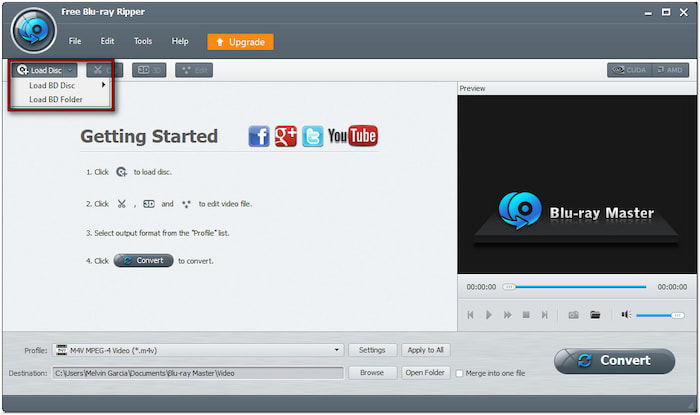
Stap 3.Zodra de schijf is herkend, kunt u de Blu-ray-inhoud aanpassen voordat u met de conversie begint. Klik op de knop Bewerking knop om toegang te krijgen tot de bewerkingshulpmiddelen en deze te gebruiken om:
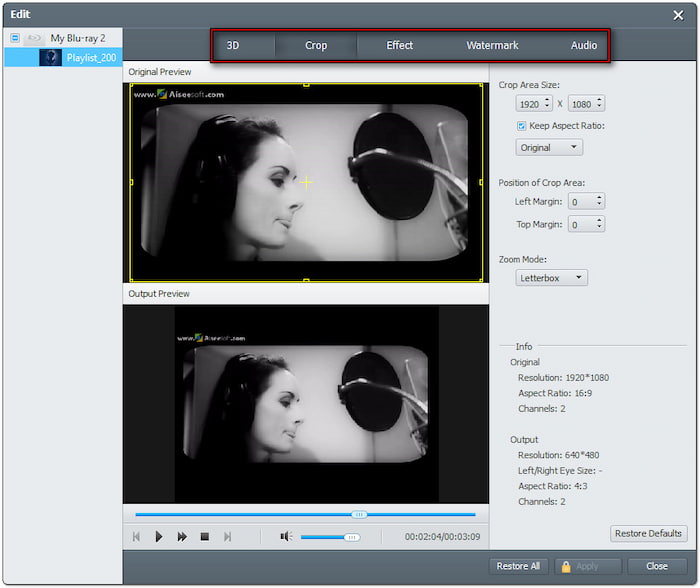
Klem: Verwijder extra Blu-ray-scènes, zoals begintitels, samenvattingen, trailers, enz.
Gewas: Verwijder buitenste randen of zwarte balken door de beeldverhouding te wijzigen of vrij bij te snijden.
Effect: Pas de basisvideo-effecten aan, zoals helderheid, contrast, tint en verzadiging.
Watermerk: Plaats een afbeelding of tekst als watermerk en pas de grootte, stijl en positie aan.
Audio: Verhoog het algehele geluid naar 200% om scènes met een laag volume te corrigeren en zo de geluidskwaliteit te verbeteren.
Stap 4.Klik op het pulldownmenu Profiel en ga naar de categorie Algemene video. Selecteer de WMV - Windows Media Video (*.wmv) Uitvoerformaat. Voor rips van hogere kwaliteit klikt u op Instellingen om profielinstellingen zoals encoder, bitsnelheid, framesnelheid, verhouding, resolutie, enz. te wijzigen.
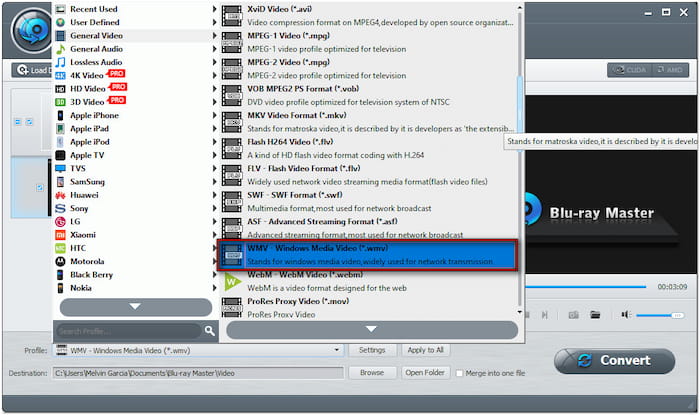
Let op: Naast standaard WMV - Windows Media Video (*.wmv) kunt u ook andere profielen selecteren. Opties zijn HD WMV Video, WMV (VC-1) Video, WMV (VC-2) Video en meer.
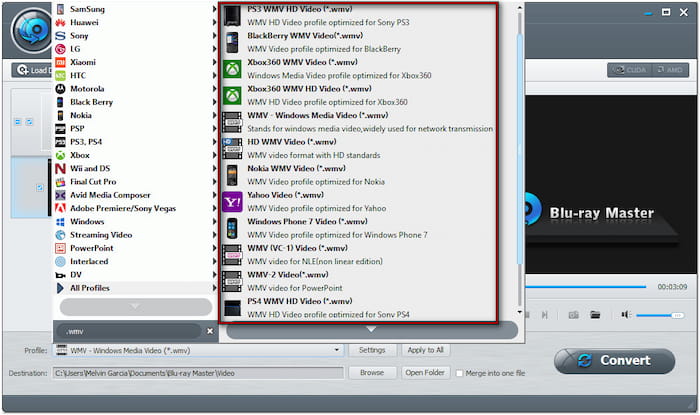
Stap 5.Ga naar het veld Bestemming en klik op Bladeren om de uitvoermap in te stellen. Zodra de doelmap is opgegeven, klikt u op Overzetten om de Blu-ray-schijf te rippen. Blu-ray Master Free Blu-ray Ripper start de Blu-ray-decodering en bereidt de inhoud voor op WMV-conversie.
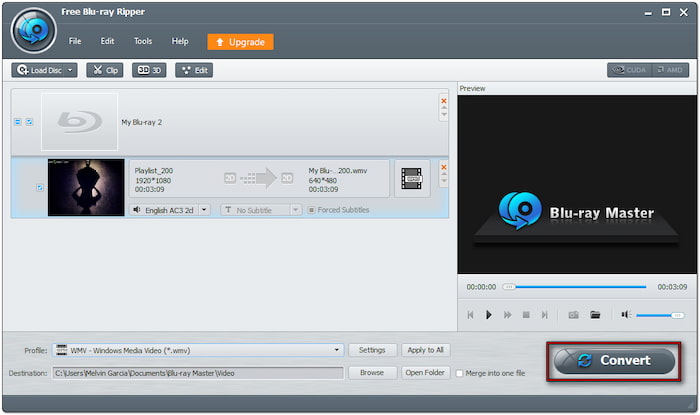
Blu-ray Master Free Blu-ray Ripper biedt een eenvoudig conversieproces dat helemaal gratis is. Zonder technische kennis kunt u Blu-ray converteren naar elk digitaal formaat, inclusief WMV. U kunt vervolgens WMV afspelen op Mac of PC zonder dat er een fysieke schijf nodig is.
Deel 3. Converteer Blu-ray naar WMV met Leawo Blu-ray Ripper
Leawo Blu-ray-ripper maakt deel uit van de toolcollectie in Leawo Prof Media 13. Hiermee kunt u Blu-ray-schijven, BDMV-mappen en ISO-bestanden converteren naar WMV en meer dan 180 formaten. Deze software biedt drie laadmodi: Volledige film, Hoofdfilm en Aangepaste modus. Daarnaast ondersteunt het aanpassing van profielinstellingen voor het configureren van audio- en videoparameters.
Stap 1.Pak je Blu-ray-schijf, plaats deze op de externe Blu-ray-drive en start de Leawo Blu-ray Ripper. Als je de software start, kom je standaard op het tabblad Home terecht. Ga naar het tabblad 'Converteren' en klik op UHD/Blu-ray/DVD toevoegen om de schijf te laden.

Kies een laadmodus om de titels te importeren die u wilt rippen: Volledige film, Hoofdfilm of Aangepaste modus. Selecteer Volledige modus om alle beschikbare titels te importeren, Hoofdfilm om alleen de primaire film toe te voegen, of Aangepaste modus om een specifieke titel te selecteren voor conversie.
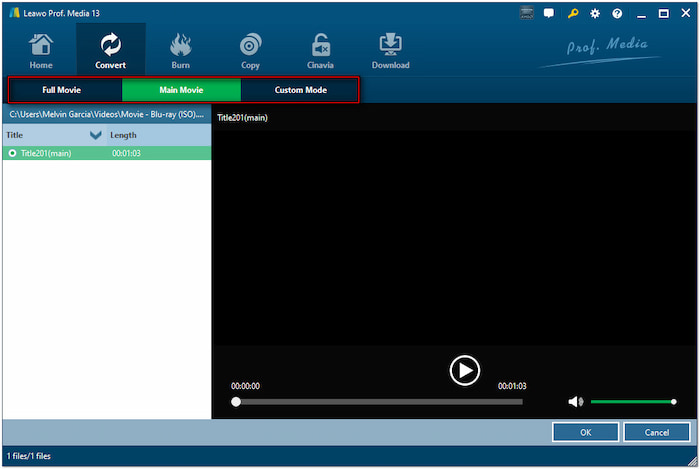
Stap 2.In het gedeelte Uitvoerprofiel ziet u dat MP4-video het standaarduitvoerformaat is. Klik op het pulldownmenu ernaast, selecteer Wijzigen en ga verder naar de categorie Algemene video. Selecteer WMV-video of schakel over naar de categorie HD-video om WMV HD-video te kiezen.
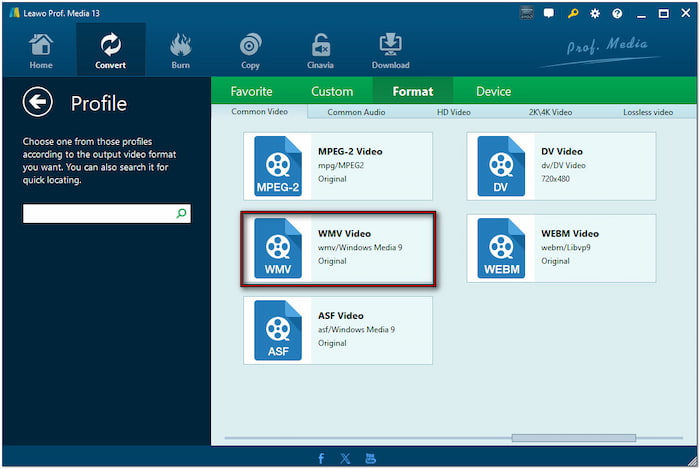
Stap 3.Nadat u WMV als uitvoerformaat hebt geselecteerd, klikt u op de groene knop Converteren in de rechterbovenhoek. Klik op het veld Opslaan naar om de bestemming van de geconverteerde Blu-ray op te geven. Klik vervolgens op Overzetten in het rechter benedengedeelte om de inhoud naar WMV-formaat te converteren.
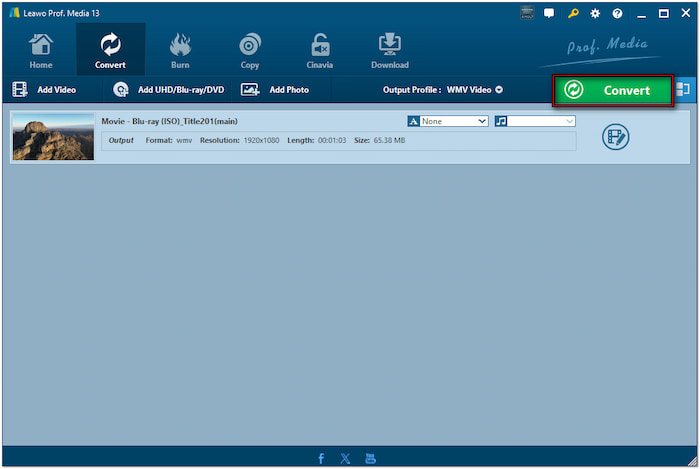
Leawo Blu-ray Ripper biedt een uitgebreide oplossing voor het rippen van Blu-rays met verschillende laadmodi. Hoewel de conversie snel verloopt en de kwaliteit redelijk is, kent het strikte beperkingen. De proefversie is beperkt tot 30 dagen en kan slechts 5 minuten aan content rippen.
Afsluiten
Begrip hoe Blu-ray naar WMV converteren kan u op verschillende manieren ten goede komen. U kunt genieten van Blu-ray-content met een kleinere bestandsgrootte, voor eenvoudigere opslag en delen. Met de juiste voorbereiding kan het proces soepel en foutloos verlopen. Blu-ray Master Free Blu-ray Ripper en Leawo Blu-ray Ripper bieden effectieve oplossingen voor het converteren van Blu-ray naar WMV. Blu-ray Master Free Blu-ray Ripper onderscheidt zich echter door de gratis toegang, brede formaatondersteuning en geavanceerde aanpassingsmogelijkheden.

